VS2015+PCL1.8.0配置保姆级教程
在刚接触PCL时,配置PCL环境应该是最头疼的事情了。
作为一名新手小白,配置PCL环境过程中遇到了很多的坑,浪费了我很多时间。经过我多次的尝试,终于能够很快并且准确无误的配置完成PCL环境。
当然,有的方法比我的可能会更好,我也在不断的学习,希望大家都能够多多进步!
好了,话不多说,我们开始吧!
在开始之前,先讲一下,本文一共分为三个步骤:资料准备、安装程序和配置环境。
希望读者能够先从头到尾阅读完毕,再回过头来开始配置环境,这样可以做到心中有数,不至于出现意想不到的问题。
一、资料准备
1、VS2015版本
VS下载链接:https://visualstudio.microsoft.com/zh-hans/downloads/
2、OpenGL库
OpenGL下载链接:http://链接:https://pan.baidu.com/s/1uJJOOOZ0lH_a7wSFMoo1Fg 提取码:ga8d
OpenGL库有的同学会用到,所以在这里给出链接,自行取用,但我没写配置过程,自行搜索吧,超简单。
3、PCL1.8.0安装程序
PCL下载链接:http://链接:https://pan.baidu.com/s/1NPri0xBFmxnzszHgAQT2fw 提取码:ozmp
二、安装程序
1、PCL安装
PCL整个安装过程需要注意以下三点,其它默认即可(我是安装在C盘):
(1)安装路径不要有中文字符;
(2)安装时,勾选上“Add PCL to the system PATH for all users”;
(3)安装时,会提示安装OpenNI,建议安装在PCL安装路径的3rdParty下的OpenNI2文件夹下;
2、配置pdb文件
安装完成之后,将下载好的PCL-1.8.0-AllInOne-msvc2015-win64-pdb解压,将pdb文件夹中的所有pdb文件拷贝到PCL 安装路径下的bin文件夹中。
三、配置环境
1、系统环境变量配置
(1)右键“我的电脑”或者“此电脑”等,点击 属性->高级系统设置->环境变量,在Path添加上刚才我们安装的PCL里面的bin目录和OpenNI的tools目录
注意:路径要选择自己的PCL程序安装路径,后面所有的路径都要改成你自己的真实路径。
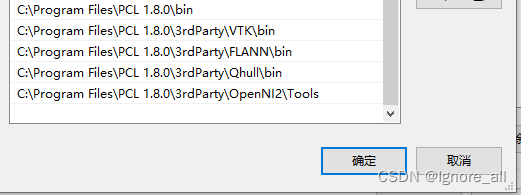
系统变量配置完成后重启电脑,,,重启电脑,,,重启电脑,,,
2、项目环境配置
(1)包含目录和库目录
打开VS,新建一个项目(这里随意哈,项目的名字和路径都随意)。
在菜单栏找到“视图”->"其他窗口"->“属性管理器”,如下图,你将在右侧看到属性管理器页面。
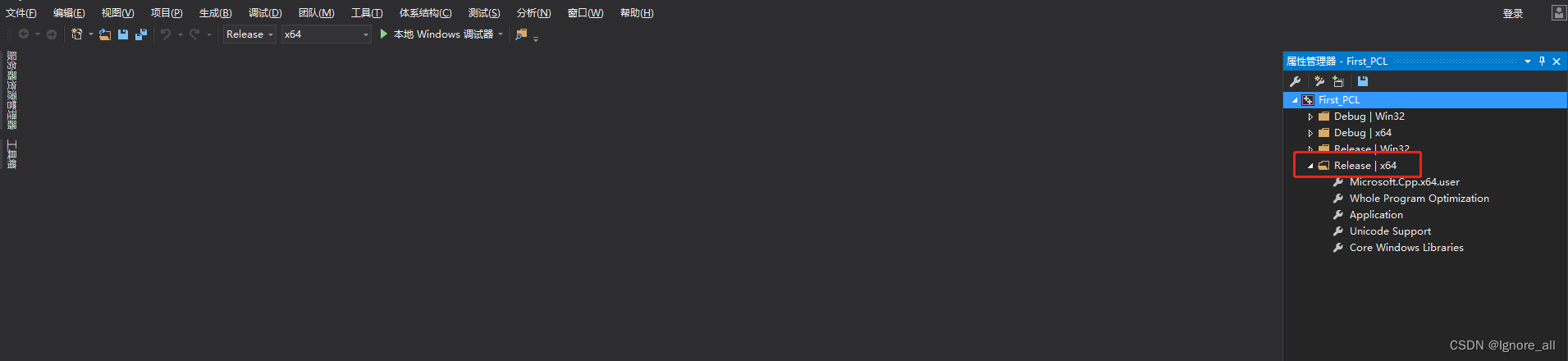
左键选中“Release|64”,右键“添加新项目属性表”,名称你随意,不要中文字符、自己知道就行。
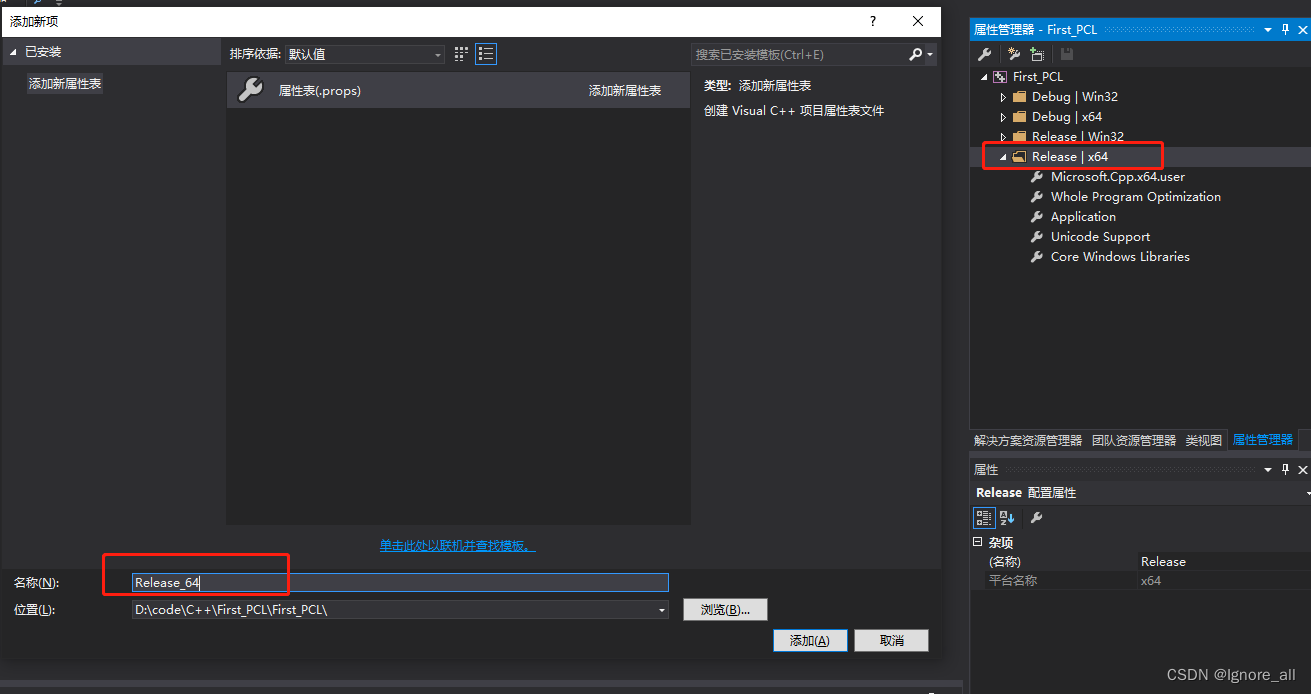
然后确定,你会得到一个新的属性表,如下图。
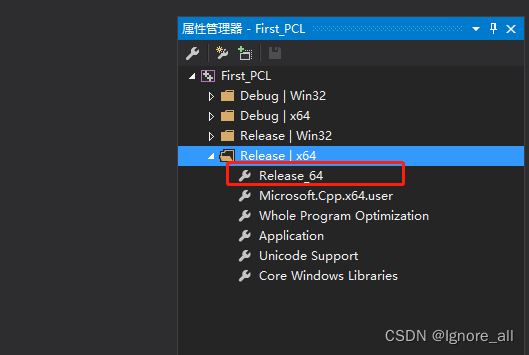
在新建的属性表上右键->属性。
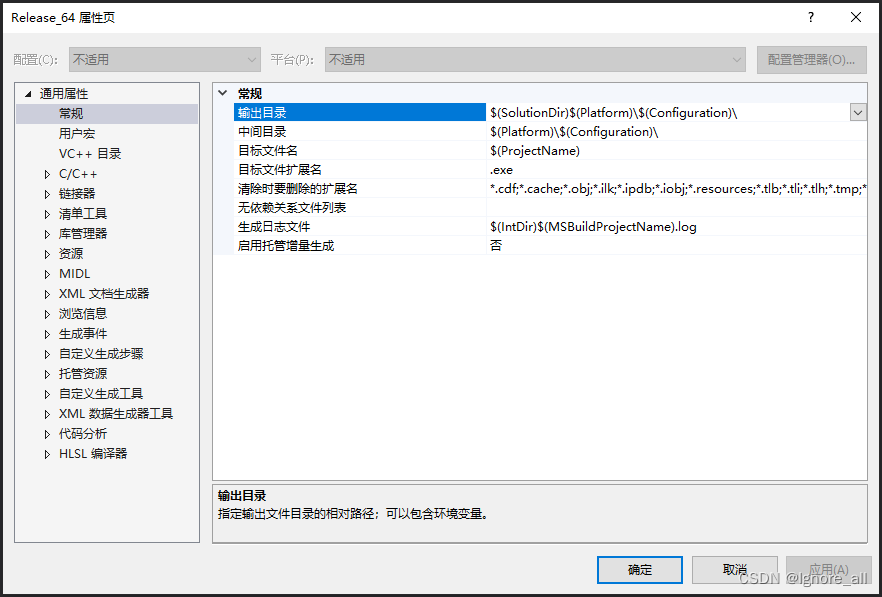
打开”VC++目录“,选择包含目录,把PCL里面的include目录路径输入进去。
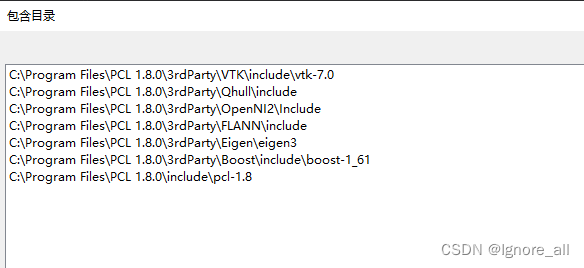
你可以直接复制我的,但我不建议你这么做。
C:\Program Files\PCL 1.8.0\3rdParty\VTK\include\vtk-7.0;
C:\Program Files\PCL 1.8.0\3rdParty\Qhull\include;
C:\Program Files\PCL 1.8.0\3rdParty\OpenNI2\Include;
C:\Program Files\PCL 1.8.0\3rdParty\FLANN\include;
C:\Program Files\PCL 1.8.0\3rdParty\Eigen\eigen3;
C:\Program Files\PCL 1.8.0\3rdParty\Boost\include\boost-1_61;
C:\Program Files\PCL 1.8.0\include\pcl-1.8打开”VC++目录“,选择库目录,把PCL里面lib目录路径填进去。
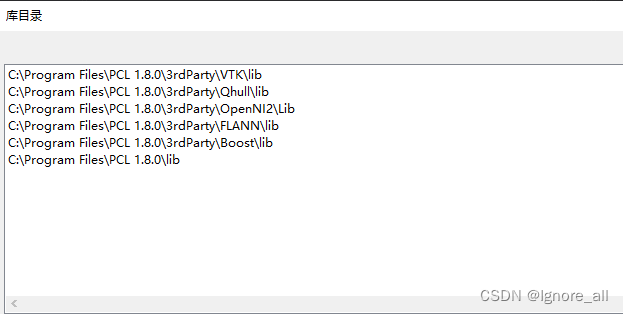
C:\Program Files\PCL 1.8.0\3rdParty\VTK\lib;
C:\Program Files\PCL 1.8.0\3rdParty\Qhull\lib;
C:\Program Files\PCL 1.8.0\3rdParty\OpenNI2\Lib;
C:\Program Files\PCL 1.8.0\3rdParty\FLANN\lib;
C:\Program Files\PCL 1.8.0\3rdParty\Boost\lib;
C:\Program Files\PCL 1.8.0\lib(2)附加依赖项
打开”链接器“->"输入"->”附加依赖项“,选择附加依赖项,把PCL安装路径下的那些lib文件的名字填进去。建议看完下面的内容再操作。
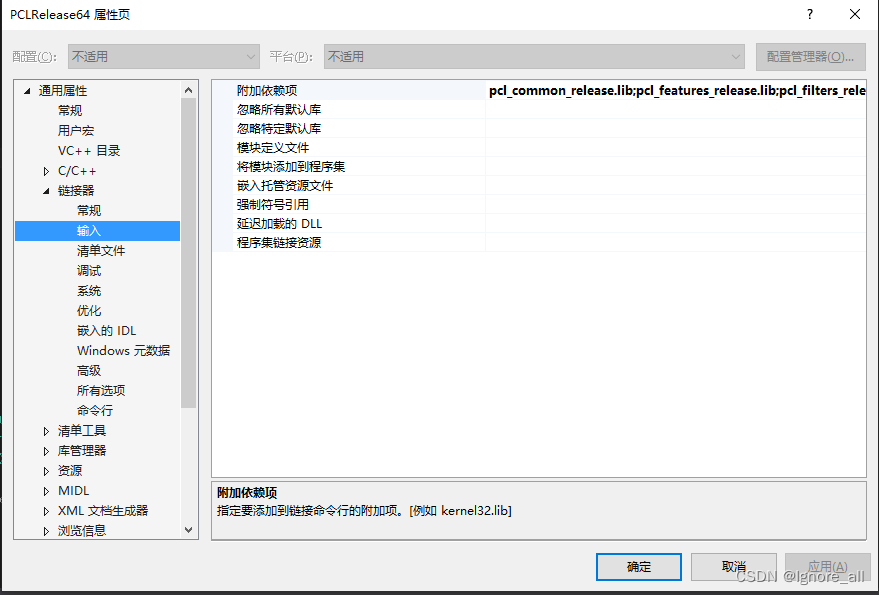
注意哈:这里要分清debug与release,debug的是那些名字带deg跟gd的,而release的是带release跟没有gd的。我这用的是debug.
强烈建议:不要看网上的那些教程给你的附加依赖项,因为那些教程中的附加依赖项只适合他们的电脑,不适合你的电脑,明白了吗!
那究竟怎么快速的获取你自己的附加依赖项文件名呢?
在C:\Windows\System32下搜索CMD.exe,以管理员的方式打开。
注意:不要win+r,然后输入cmd命令,因为这样操作的话你会被拒绝访问的!
继续,,,,,,,
输入:
cd/d C:\Program Files (x86)\PCL 1.8.0\lib按ENTER,(路径用你自己的) ,再输入:
dir/b *.lib*>统计lib文件.txt按ENTER
接下来你会在C:\Program Files (x86)\PCL 1.8.0\lib路径下的lib文件夹内看到一个“统计lib文件.txt”文件,里面就是你要的文件名,不过要分清debug与release的文件名;
如果你只要gd文件,可以用下面的命令:
dir/b *gd.lib*>统计lib文件.txt就这样,我们把所有lib文件夹内的文件名都输出后,选择自己所需要的,填写进去就可以了。我的附加依赖项就不粘贴到这里了,因为不一定适合你的PC。
(3)属性表的作用
到这里,Release|64版本的属性表已经配置完成,你可以将它存储下来,等你下一次又新建一个项目的时候,不用再重新配置PCL了,只需要把他添加至你的项目就可以了。
Debug|64版本可以按照同样的方式进行配置。
以上步骤完成后,可以去测试了。
你可以在PCL官网例子中自行找一个进行测试。
当然,你在配置过程中还会遇到其他的问题,在这里我就不在过多阐述了,你可以自行搜索。
好了,文章到这里就结束了,有疑问的童鞋欢迎交流!